Comment empêcher certaines applications de diffuser du contenu dans Spotlight Rechercher sur votre iPhone

Les iPhones étant devenus plus puissants, la recherche Spotlight est devenue beaucoup plus utile. Maintenant, lorsque vous recherchez quelque chose, Spotlight recherche également le contenu de vos applications (si le développeur a activé la fonctionnalité).
CONNEXES: Comment utiliser la recherche Spotlight sur votre iPhone ou iPad
Bien que cela puisse être utile, cela peut également signifier que le contenu des applications que vous préférez garder confidentielles peut apparaître. J'ai cherché "météo" sur mon iPhone et j'ai un résultat de mon application d'écriture, Ulysse, qui est utile, et trois résultats de mon journal, Day One, qui est légèrement terrifiant. Qui sait ce qui se serait passé si j'avais cherché quelque chose comme "Justin Pot"!
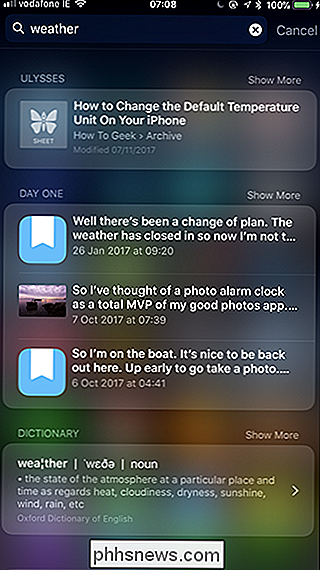
Je ne veux pas que Day One apparaisse dans mes résultats de recherche Spotlight. Si vous êtes dans la même situation et que vous avez des applications que vous préférez ne pas afficher, voici comment les arrêter.
Allez dans Paramètres> Siri & Recherche.
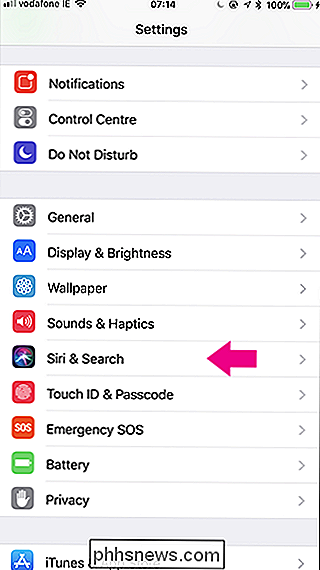
Faites défiler jusqu'à ce que vous trouviez l'application que vous voulez arrêter d'apparaître dans la recherche Spotlight. Je cherche le Jour Un.
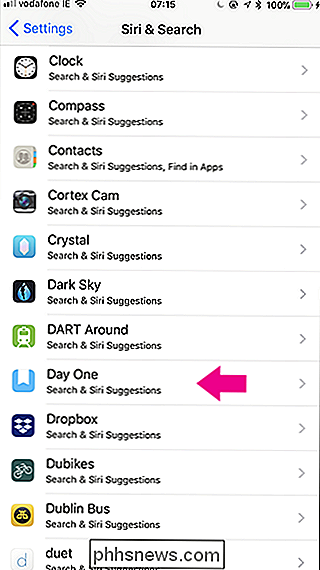
Désactiver la Recherche et les Suggestions Siri
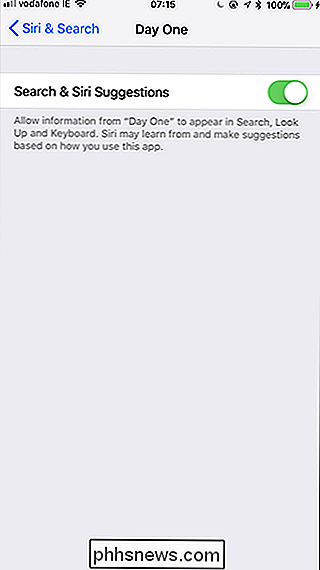
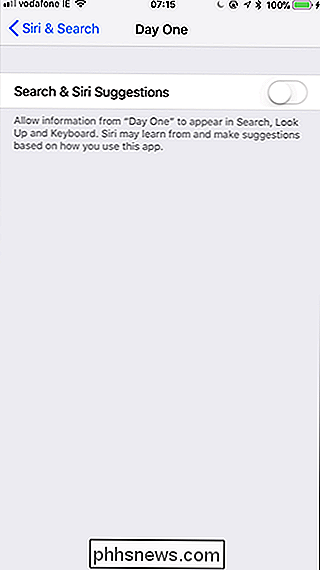
Cela arrêtera le contenu de l'application apparaissant dans Spotlight (et aussi dans Look Up), mais n'arrêtera pas l'application elle-même apparaissant si vous chercher par nom.

Comment enregistrer la sortie de l'invite de commande dans un fichier texte sous Windows
L'enregistrement de la commande Windows Command Prompt est une excellente façon d'obtenir une bonne copie à partager avec le personnel de support, analyser des sorties plus longues en utilisant votre éditeur de texte favori, ou interagir avec la sortie avec plus de flexibilité que de rester dans la fenêtre de commande.

Comment diffuser n'importe quel fichier audio de votre PC vers un lecteur Sonos
L'application de contrôleur multimédia Sonos sur Windows est presque parfaite, mais elle a ses limites. Par exemple, il a une limite de 65 000 chansons, et malgré l'abondance des services de diffusion en continu, vous ne pouvez pas diffuser de contenu comme YouTube et les événements sportifs. Heureusement, il existe une application très pratique qui vous permet les quelques limitations du contrôleur.



